С помощью этой команды вы можете отправить такие данные, как: Б. Экспортируйте списки файлов или структуры каталогов во внешний формат, например, в текстовый файл или файл CSV. Это позволяет использовать экспортированную информацию в других приложениях или сохранять ее для целей документирования и анализа.
Чтобы воспользоваться этой возможностью, найдите опцию в меню.:
▶ Menü ▶ &Файл ▶ &Экспорт панели в файл
▶ **Преимущества экспорта данных в Q-Dir:**
▶ **Примеры сценариев использования:**
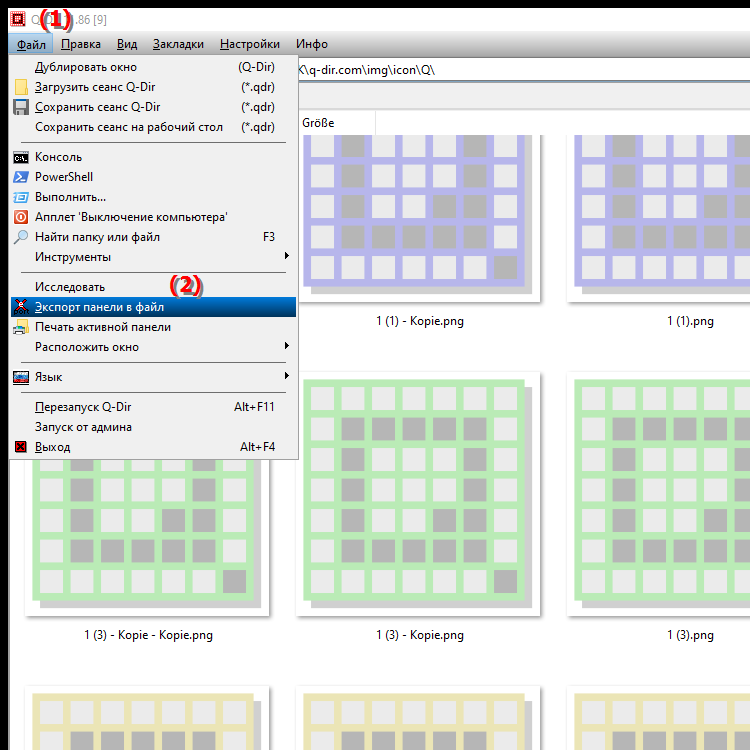
**Преимущества экспорта данных в Q-Dir:**
- Гибкость: Экспорт позволяет сохранять информацию в формате, который можно легко импортировать в программы электронных таблиц или приложения баз данных.
- Документация: идеально подходит для документирования файлов, отслеживания больших объемов данных или создания отчетов.
- Анализ: Экспортировав структуру каталогов, вы можете анализировать эти данные в других программах, например, для проверки распределения файлов или использования дискового пространства.
▶ Подробные вопросы пользователей с соответствующими ответами:
**Примеры сценариев использования:**
- Сценарий 1: Вы хотите создать полный список всех файлов в папке проекта, чтобы убедиться в наличии всех необходимых файлов. Экспортировав список файлов, вы можете легко их проверить.
- Сценарий 2. Вы планируете анализ данных и вам нужна структура каталогов для определенного диска. После экспорта данных вы можете импортировать их в инструмент анализа данных для проведения более глубокого анализа.
- Сценарий 3. Вы хотите создать документацию для архива и вам нужен обзор всех файлов и папок. Экспорт позволяет записывать и структурировать эту информацию.
Подробные вопросы пользователей с соответствующими ответами:
1. Вопрос:
Как экспортировать список всех файлов в определенной папке в проводнике Windows?
Ответ:
Чтобы экспортировать список всех файлов в определенной папке, откройте Q- Dir File Explorer, перейдите в нужную папку и выберите опцию «Экспорт». Это позволяет сохранять списки файлов в виде текстовых файлов или файлов CSV, которые можно повторно использовать в других приложениях.
2. Вопрос:
Каковы преимущества экспорта списков данных из проводника Windows?
Ответ:
Экспорт списков данных из проводника Windows дает множество преимуществ. С одной стороны, вы можете сохранять данные в стандартизированном формате, таком как CSV, что упрощает дальнейшую обработку в программах для работы с электронными таблицами. Вы также можете документировать структуры каталогов, что чрезвычайно полезно при управлении большими объемами данных.
3. Вопрос:
Могу ли я также импортировать экспортированные списки данных в Excel?
Ответ:
Да, экспортированные списки данных в формате CSV можно легко импортировать в Microsoft Excel. Откройте Excel, выберите параметр «Импортировать данные» и перейдите к экспортированному файлу. Это дает вам четкое представление ваших данных.
4. Вопрос:
Как использовать проводник Q-Dir для экспорта структуры каталогов для анализа данных?
Ответ:
В проводнике Q-Dir вы можете легко экспортировать структуру каталогов, выполнив экспорт. выбрав нужную структуру и воспользовавшись функцией экспорта. Данные предоставляются в формате, удобном для анализа и идеально подходящем для использования в инструментах анализа данных.
5. Вопрос:
Что произойдет, если я экспортирую большой объем данных из проводника Windows?
Ответ:
При экспорте большого объема данных из проводника Windows это может занять некоторое время. Убедитесь, что у вас достаточно места для хранения экспортированного файла. Для очень больших объемов данных может иметь смысл экспортировать их несколькими меньшими частями.
6. Вопрос:
Есть ли способ экспортировать только определенные типы файлов из проводника?
Ответ:
Да, в проводнике Q-Dir можно сначала выполнить фильтрацию, чтобы отображались только нужные файлы. типы файлов. Затем вы можете экспортировать эти выборочные файлы, используя функцию экспорта, чтобы включить в экспортируемый файл только соответствующие данные.
7. Вопрос:
Как экспорт списка файлов помогает упорядочить мои файлы в проводнике Windows?
Ответ:
Экспорт списка файлов помогает получить общее представление о ваших файлах и их структуре. Вы можете выполнить анализ использования хранилища или выявить дубликаты, что позволит вам лучше организовать файлы и избежать ненужного места для хранения.
8. Вопрос:
Могу ли я также использовать экспортированные данные для создания резервных списков?
Ответ:
Да, экспортированные списки данных можно идеально использовать для создания резервных списков. Перечислив и экспортировав все важные файлы, вы получите четкое представление о том, какие данные необходимо создать резервную копию.
9. Вопрос:
Как ускорить процесс экспорта в проводнике Q-Dir?
Ответ:
Чтобы ускорить процесс экспорта в проводнике Q-Dir, необходимо убедиться, что выбрано только нужные вам файлы или папки и исключите ненужные данные. Также может быть полезно экспортировать в более простой формат, например в текстовый, поскольку для этого требуется меньше вычислительной мощности.
10. Вопрос:
Как убедиться, что экспортируемые данные отформатированы правильно?
Ответ:
Чтобы гарантировать, что экспортируемые данные отформатированы правильно, перед экспортом необходимо настроить параметры в Q-системе. . Проверьте проводник. Обязательно выберите правильный формат файла (например, CSV или текст) и проверьте импорт экспортированного файла в такую программу, как Excel, чтобы проверить форматирование.
Keywords: переводить, файл, окна, документация, команда, включает, проводник, это, приложения, цели анализа, другое, данные, например, объяснение, экспорт, списки файлов, использование, вопрос, сохранение, информация, экспортируется, списки данных, экспорт, структуры каталогов, их, формат, внешние , Windows 10, 11, 12, 7, 8.1